oracle11数据库安装图文教程
本文分三部步讲解:数据库安装,数据库创建,创建表空间与用户数据库安装首先到官方网站根据机器要求下载必要安装包:http://www.oracle.com/technetwork/database/enterprise-edition/downloads/index.html

win32_11gR2_client.zip客户端,(客户端创建监听,连接服务程序的.服务器不需要安装)。
然后再分别解压后两个,注意oracle官方一般都是提供的两个压缩包,两个解压后需要按照里面的目录就结构把win32_11gR2_database_2of2
拷贝到win32_11gR2_database_1of2里面再执行根目录下面的安装程序(windows7,10)需要右键以管理员身份执行,不然安装时出现权限问题。
一切准备工作准备好后就可以安装了,步骤如下:

把勾去掉,选择"是"
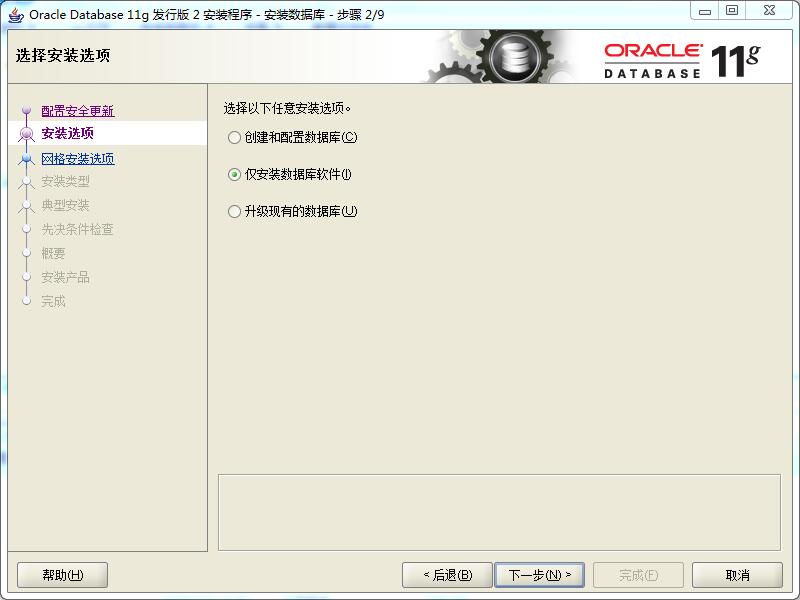




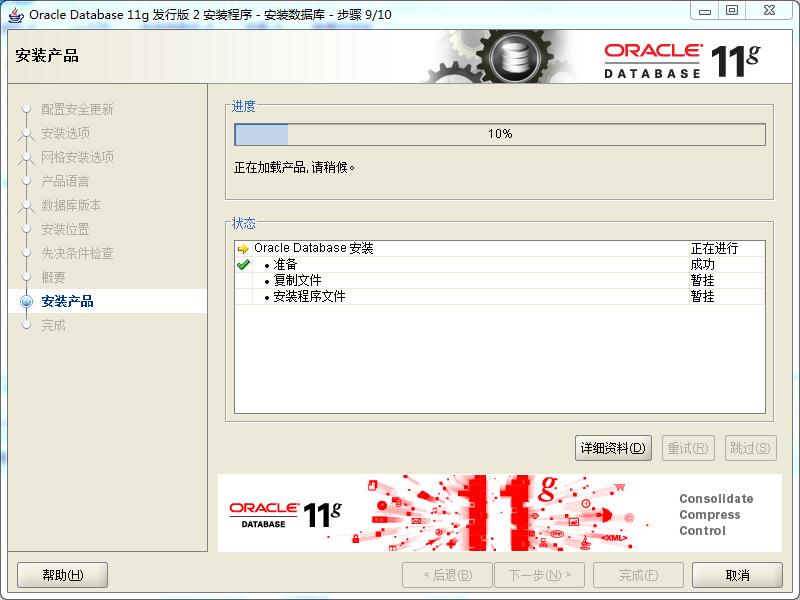

数据库创建数据库安装好后,选择Database Configuration Assistant,步骤如下



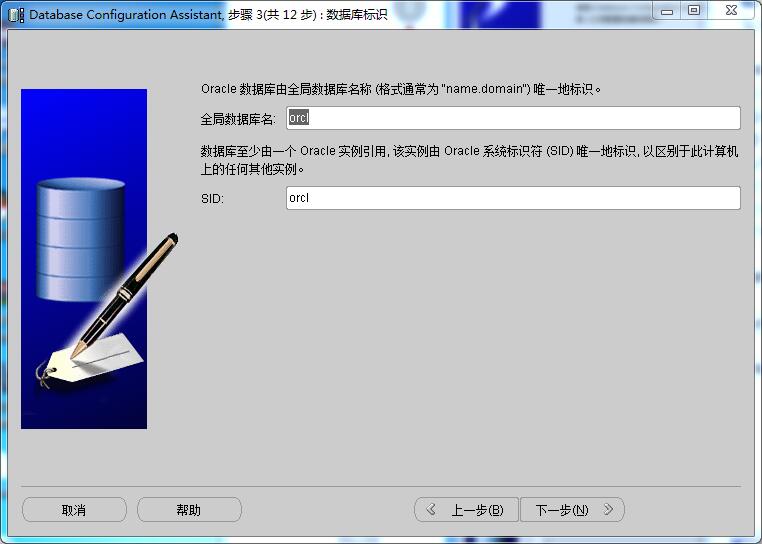
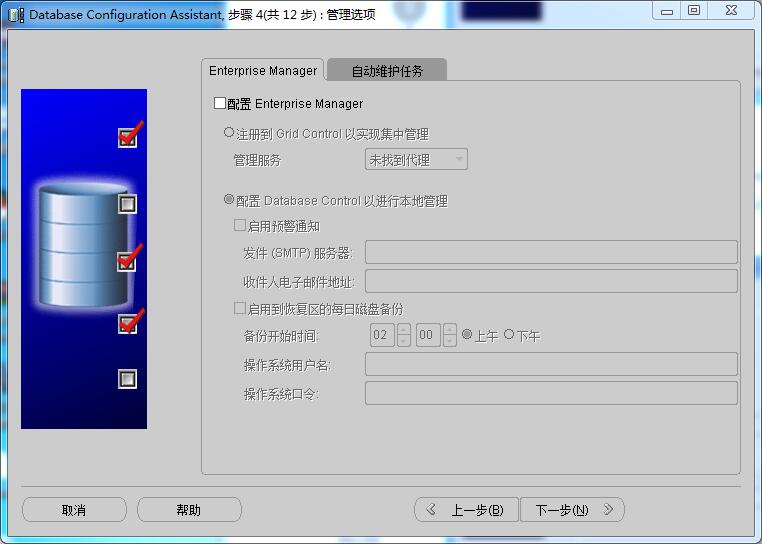

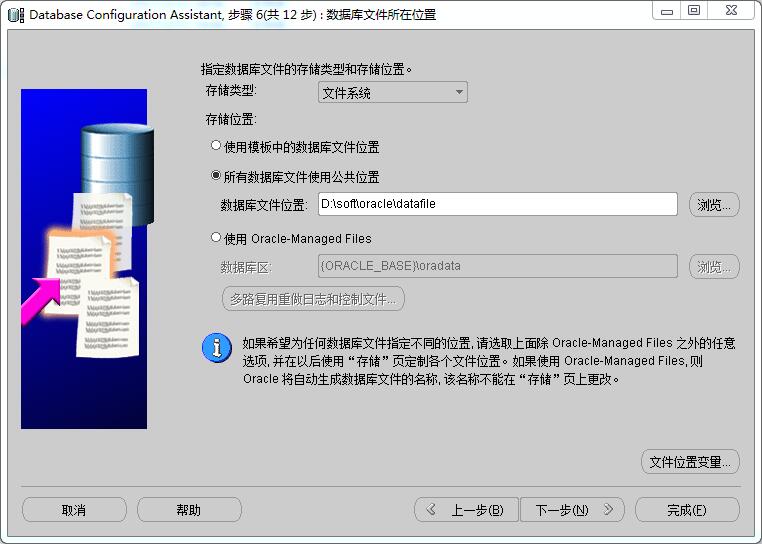







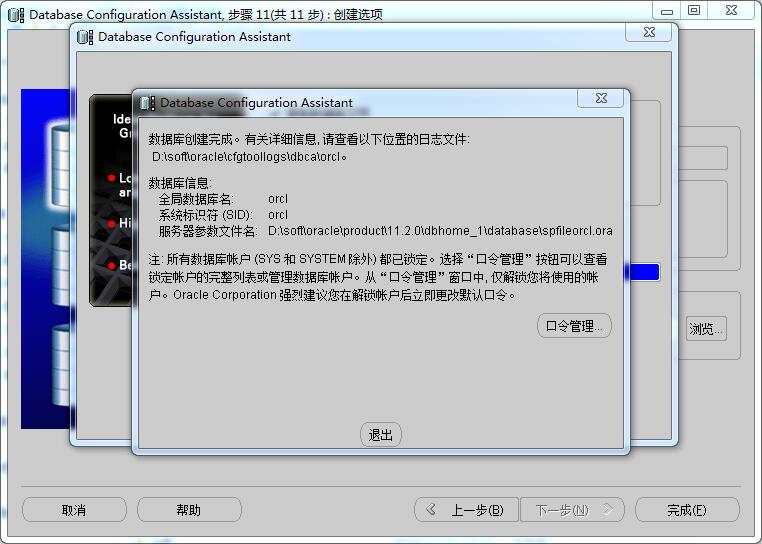
告诉你oracle默认所有账户都是锁定的,需要你手动通过dba来解锁

把sys,system勾去掉,再次确认输入密码。
创建表空间与用户
1.创建一个oracle服务,在oracle安装目录选择Net Manager,根据向导创建一个服务
2.安装好后使用dba用户登录
用户:system
密码:123
--创建数据表空间
create tablespace liyuanDb_data logging datafile 'D:\soft\oracle\tablespaceData\liyuanDb_data01.dbf' size 32m autoextend on next 32m maxsize 2048m extent management local; --创建临时表空间 create temporary tablespace liyuanDb_temp tempfile 'D:\soft\oracle\tablespaceData\liyuanDb_temp01.dbf' size 32m autoextend on next 32m maxsize 2048m extent management local; --创建用户并指定表空间 create user ly identified by 123 default tablespace liyuanDb_data temporary tablespace liyuanDb_temp; --给予权限 grant connect,resource to ly; --撤销权限 revoke connect,resource from ly;
--以后以该用户登录,创建的任何数据库对象都属于liyuanDb_data 和liyuanDb_temp表空间,这就不用在每创建一个对象给其指定表空间了。
最后完成了,可以使用你创建的用户登录oracle数据库了
以上就是本文的全部内容,希望对大家的学习有所帮助,也希望大家多多支持我们。
相关推荐
-
Oracle数据库下载及安装图文操作步骤
一.Oracle 下载 注意Oracle分成两个文件,下载完后,将两个文件解压到同一目录下即可. 路径名称中,最好不要出现中文,也不要出现空格等不规则字符. 官方下地址: http://www.oracle.com/technetwork/database/enterprise-edition/downloads/index.html以下两网址来源此官方下载页网. win 32位操作系统 下载地址: http://download.oracle.com/otn/nt/oracle11g/1120
-
windows中oracle 11g安装图解
1.Oracle 11g R2安装手册(图文教程)For Windows 安装前大家需要确认以下几点: 你的内存没有问题(这一点很重要,如果你的机子经常蓝屏那就不要装了,不然有你哭的) 你的系统已经激活 计算机已安装.NetFramework 4.0,不然第一步就会有弹出框告诉你"oui.exe已停止工作" 即使是64位的系统也可以安装32位的Oracle 1.下载Oracle 11g R2 for Windows版本,下载地址如下官方网站:http://download.oracle
-
ORACLE 10g 安装教程[图文]
首先将ORACLE 10g的安装光盘放入光驱,如果自动运行,一般会出现如图1安装界面: 图1 单击"开始安装",就可以安装ORACLE 10g,一般会检查系统配置是否符合要求,然后出现"Oracle DataBase 10g安装"对话框,如图2所示: 图2 在安装Oracle DataBase 10g时可以选择"基本安装"和"高级安装"两种方法.选择"基本安装"时,"Oracle主目录位置&quo
-
Linux系统(X64)安装Oracle11g完整安装图文教程另附基本操作
一.修改操作系统核心参数 在Root用户下执行以下步骤: 1)修改用户的SHELL的限制,修改/etc/security/limits.conf文件 输入命令:vi /etc/security/limits.conf,按i键进入编辑模式,将下列内容加入该文件. oracle soft nproc 2047 oracle hard nproc 16384 oracle soft nofile 1024 oracle hard nofile 65536 编辑完成后按Esc键,输入":wq"
-
Oracle11g数据库win8.1系统安装配置图文教程
1. Oracle11g安装 http://pan.baidu.com/s/1gfa3e63:这里是我在Oracle官网下载好了Windows系统64位的安装包,有2个zip文件.不想去官网找下载地址的童鞋可以直接用这个百度云盘的下载链接. 1.去www.oracle.com下载最新的oracle11g安装包的压缩文件,有2个压缩文件,都需要下载,下载完成以后需要解压缩在同一个目录下. 在开始oracle数据安装之前建议:1.关闭本机的病毒防火墙.2.断开互联网. 这样可以避免解压缩丢失文件和安
-
Oracle11g简单安装和使用教程
一.Oracle11g的安装过程(Windows版本)很简单,步骤为: 1. 首先从Oracle官方网站上下载Oracle11g数据库,大约为1.7G.解压后,setup.ext就可以开始安装 2. 在安装开始的时候,会要求填写一些信息.需要注意两项: 1)SID.这应该是安装的数据库的ServiceID,在数据库安装成功后,在Window的服务中会多一项OracleServiceSID的服务,这里的SID就是在安装时填写的字符串.因此在连接数据库的时候都需要有SID信息,比如使用JDBC
-
安装oracle11g INS-30131执行安装程序验证所需的初始设置失败的解决方法
安装oracle11g [INS-30131] 执行安装程序验证所需的初始设置失败. 解决方法 第一步: 控制面板>所有控制面板项>管理工具>服务>SERVER 启动 TCP/IP 启动 第二步: 1.点击 开始->运行 ,输入regedit ,然后回车键进入注册编辑器 2.找到并点击HKEY_LOCAL_MACHINE\SYSTEM\CurrentControlSet\services\LanmanServer\Parameters 3.如果AutoShareServer和
-
linux系统下oracle11gR2静默安装的经验分享
前言: 1.我的linux是64位的redhat6.5,安装的oracle版本是11.2.0的. 2.我这是自己安装的linux虚拟机,主机名为ora11g,ip为192.168.100.122 3.这台机器以前没有安装过oracle数据库,这是第一次安装:系统安装好了之后,仅仅只配了ip地址:所以新手完全可以按照我的步骤装一次oracle. 准备工作: 1.确认主机名一致: [root@ora11g ~]# vi /etc/hosts 在末尾添加 (#其中192.168.100.123为本
-
centos7下安装oracle11gR2的详细步骤
环境准备 安装包: CentOS-7-x86_64-DVD linux.x64_11gR2_database_1of2.zip linux.x64_11gR2_database_2of2.zip 本教程是在VMware下安装的,注意设置内存的时候,不要设置动态内存. 安装Oracle前准备 创建运行oracle数据库的系统用户和用户组 [jonathan@localhost ~]$ su root #切换到root Password: [root@localhost]# groupadd oin
-
oracle11数据库安装图文教程
本文分三部步讲解:数据库安装,数据库创建,创建表空间与用户数据库安装首先到官方网站根据机器要求下载必要安装包:http://www.oracle.com/technetwork/database/enterprise-edition/downloads/index.html win32_11gR2_client.zip客户端,(客户端创建监听,连接服务程序的.服务器不需要安装). 然后再分别解压后两个,注意oracle官方一般都是提供的两个压缩包,两个解压后需要按照里面的目录就结构把win32_
-
ubuntu 14.04 oracle 11g 64位数据库安装图文教程
一.环境 系统:Ubuntu 14.04.5 LTS(为了贴近生产我装了个Ubuntu14的服务器版本) JDK:jdk-8u121-linux-x64.tar.gz Oracle:linux.x64_11gR2_database_1of2.ziplinux.x64_11gR2_database_2of2.zip 工具:Xshell5. 注:以上软件或者工具自行去相关官网下载 二.安装JDK 解压JDK tar -zxvf jdk-8u121-linux-x64.tar.gz 注:tools这个
-
PHP开发环境配置(MySQL数据库安装图文教程)
一. MySQL的安装 运行MYSQL安装程序(mysql-essential-5.1.40-win32.msi) 选择安装类型为Custom 点选Change按钮更改安装目录 将安装目录更改为到D盘(可根据自己的系统更改) 点击Install按钮开始安装 安装程序将开始安装MySQL到指定的路径中 安装过程中汇出现一些广告点Next跳过即可. 安装完成后出现以下界面,只选择Configrue the MySQL Server now选项,然后点击Finish按钮 点击Next按钮开始配置MyS
-
MySQL5.7.14下载安装图文教程及MySQL数据库语句入门大全
如何下载: 我先去MySQL首页下载最新版本的MySQL-链接:https://www.mysql.com/downloads/ 进入此界面下载: Downloads–>MySQL Community Edition (GPL)(这是免费版的,当然,有钱的可以用收费的,功能更强大)–>MySQL Community Server (GPL) –>选择对应的系统和电脑版本(在这里,我选择的是Window系统64位的下载) –>No thanks, just start my down
-
win10下oracle 11g安装图文教程
本文为大家分享了oracle11g安装图文教程,供大家参考,具体内容如下 0.安装环境 1.安装包下载 1)http://www.oracle.com/technetwork/database/enterprise-edition/downloads/index.html 2.安装 1)将2个压缩包解压到一个目录下,运行setup.exe 2) 出现下面提示,跳过 3) email和更新都不用填 4) 选择创建和配置数据库(这样数据库安装完成后,会默认创建数据库实例orcl) 5) 选择桌面类(
-
非集成环境的php运行环境(Apache配置、Mysql)搭建安装图文教程
本文为大家分享了php运行环境搭建安装图文教程,供大家参考,具体内容如下 安装apache: 1,不要安装到有中文的目录中: 2,尽量将apache,php,mysql安装到一个总的目录,便于管理. 3,尽量将之前安装的amp集成安装环境删除,并删除已经配置的环境变量: 此处是服务器名称的设置,可以随便输入,完成之后可用IP或者localhost来进行访问, 邮箱随便填写,保证邮箱格式的正确 apache安装后的默认主页(站点)的位置为: apache的安装位置/htdocs/ localhos
-
mysql5.7.14解压版的安装图文教程
MySQL分为社区版(Community Server)和企业版(Enterprise),它们的区别为:社区版可以自由下载并且免费,但是官方不提供技术支持,适用于普通用户:企业版是收费的,不能在线下载,它提供了更多的功能和更加完备的技术支持. MySQL的安装有两种方式,一种为msi格式,一个是zip格式.msi格式的MySQL安装方式为傻瓜式安装,本文不再赘述.zip包解压后,MySQL就可以使用了,但是在使用之前需要进行配置. 1.将文件解压到自己的安装路径,我的安装路径为:D:\MySQL
-
MySql 5.6.36 64位绿色版安装图文教程
网上MySQL安装的文章有很多哈,但是今天在自己的笔记本上安装遇到了问题,仅此做下记录. 1.下载MySQL的zip压缩包,在官网https://dev.mysql.com/downloads/mysql/ 根据需要下版本 Windows有32位和64位的. 2.下载下来之后解压到你指的文件夹.这是我解压后的路径. 3.配置环境变量,和配置Java的环境变量一样. 4.更改数据库配置文件.将根目录下的my-default.ini复制一份重命名为my.ini 更改里面的配置,注意里面的文件路径 一
-
Mysql 5.7 服务下载安装图文教程(经典版)
MySQL 5.7在诸多方面都进行了大幅的改进,主要在于安全性.灵活性.易用性.可用性和性能等几个方面. 下面我们通过图文并茂的方式给大家介绍Mysql5.7数据库的下载安装详细教程,一起看看吧! 一.Mysql5.7下载 1.百度搜索mysql,选择进入官网下载页 2.点击下载安装版 3.继续选择下载 4.接下来就是有意思的了,显示提示大家登陆或者注册,但是搞笑的一点是左下角其实有一个快捷下载的链接,点击就好了,不需要注册登陆,哈哈,眼睛小的人,小编原谅你没看到,要知道,欧巴也是带着眼睛才看到
-
mysql 5.7以上版本下载及安装图文教程
一.下载 1.mysql官网下载地址:https://downloads.mysql.com/archives/community/ 2.下载完成后解压,解压后如图: 3.放置位置,把解压好的文件夹放在自己喜欢的位置 二.配置mysql 1.mysql-5.7.17-winx64目录下,新建一个my.ini.复制下面的代码保存就可以了.my.ini会替换掉下面的my-default.ini文件 注:my.ini文件的内容: [mysql] ; 设置mysql客户端默认字符集 default-ch
随机推荐
- Delphi使用大图标编译程序的方法
- django项目运行因中文而乱码报错的几种情况解决
- iOS中sqlite的详细用法
- php下用GD生成生成缩略图的两个选择和区别
- 在Yii2特定页面如何禁用调试工具栏Debug Toolbar详解
- python完成FizzBuzzWhizz问题(拉勾网面试题)示例
- Android调用系统时间格式显示时间信息
- Android Service(不和用户交互应用组件)案例分析
- Mac 上切换Python多版本
- 一个AJAX自动完成功能的js封装源码[支持中文]第1/2页
- jQuery+PHP实现动态数字展示特效
- Android照片墙应用实现 再多的图片也不怕崩溃
- javascript实现二分查找法实现代码
- Java中管理资源的引用队列相关原理解析
- Android实现新浪微博一键分享的实例代码
- PHP中array_keys和array_unique函数源码的分析
- js实现的标题栏新消息闪烁提示效果
- python批量创建指定名称的文件夹
- PHP 代码简洁之道(小结)
- 易语言将电脑任务栏透明化的代码

